Come utilizzare Google Analytics 4 con WooCommerce: una guida completa
Pubblicato: 2024-08-23I proprietari dei negozi WooCommerce si affidano ai dati del sito per prendere decisioni importanti sulla configurazione del proprio negozio, sulle offerte di prodotti, sulle attività di marketing e altro ancora.
L'integrazione di Google Analytics con WooCommerce fornisce informazioni approfondite su queste aree, aiutando i proprietari dei siti a migliorare le prestazioni del proprio negozio.
Sebbene Google Analytics sia da anni una soluzione preziosa per i negozi WooCommerce, il lancio di Google Analytics 4 (GA4) ha introdotto funzionalità e capacità avanzate, consentendo ai proprietari dei negozi WooCommerce di comprendere meglio il comportamento dei clienti, monitorare le attività di eCommerce e ottimizzare le canalizzazioni di vendita.
La seguente guida ti guiderà attraverso i passaggi per aggiungere facilmente Google Analytics al tuo negozio WooCommerce, impostare un monitoraggio dettagliato e sfruttare i tuoi dati per prendere decisioni strategiche e far crescere la tua attività in modo efficace.
Ecco cosa tratteremo:
Cos'è Google Analytics?
Google Analytics è uno strumento potente e gratuito di Google che consente ai proprietari di siti Web di monitorare e analizzare il traffico del proprio sito. Fornisce approfondimenti sul comportamento degli utenti, sui dati demografici e sui canali di acquisizione, tra le altre metriche.
Le funzionalità principali di Google Analytics includono:
- Analisi del traffico : scopri da dove provengono i tuoi visitatori, se provengono da motori di ricerca, social network o visite dirette.
- Comportamento degli utenti : monitora il modo in cui gli utenti navigano nel tuo sito, comprese le pagine che visitano, la durata della permanenza e le loro interazioni con gli elementi del sito.
- Dati demografici e interessi : ottieni informazioni dettagliate su età, sesso, interessi e posizioni geografiche dei tuoi utenti.
- Canali di acquisizione : identifica i canali più efficaci per attirare visitatori, sia attraverso la ricerca organica, la pubblicità a pagamento, i social media o le campagne e-mail.
- Monitoraggio delle conversioni : misura il successo dei tuoi scopi e obiettivi, come vendite, iscrizioni, download e altre azioni chiave.
- Dati in tempo reale: monitora l'attività degli utenti sul tuo sito in tempo reale, utile per comprendere gli effetti immediati delle campagne di marketing o degli aggiornamenti dei contenuti.
- Report e dashboard personalizzati : crea report e dashboard personalizzati per concentrarti sulle metriche più importanti per la tua attività.
Utilizzando Google Analytics, i proprietari dei negozi di eCommerce possono prendere decisioni basate sui dati per migliorare l'esperienza utente e ottimizzare le strategie di marketing. Ciò consente loro di allocare le risorse in modo più efficace e ottenere un migliore ritorno sull’investimento (ROI).

Vantaggi dell'integrazione di Google Analytics con WooCommerce
L'integrazione di Google Analytics con WooCommerce consente ai proprietari dei negozi di monitorare dati specifici dell'eCommerce e ottenere informazioni complete sulle prestazioni del proprio negozio online. Questa integrazione offre diversi vantaggi chiave:
Prestazioni del prodotto
Monitorare le vendite e le prestazioni dei singoli prodotti, inclusi gli articoli più venduti, i prodotti con prestazioni inferiori e le categorie di prodotti. Ciò aiuta nella gestione dell'inventario e nell'identificazione dei prodotti popolari.
Comprendendo quali prodotti generano entrate, i proprietari dei negozi possono prendere decisioni informate sui livelli delle scorte, sulle strategie di prezzo e sugli sforzi promozionali.
Tendenze delle vendite
Tieni traccia delle tendenze generali delle vendite nel tempo, inclusi i modelli giornalieri, settimanali, mensili e stagionali. Queste informazioni sono cruciali per la previsione e la pianificazione di promozioni o eventi di vendita.
Riconoscere questi modelli consente ai proprietari dei negozi di trarre vantaggio dai periodi di punta degli acquisti e di anticipare i periodi lenti per elaborare strategie efficaci.
Punti di riconsegna
Identifica i punti in cui i potenziali clienti abbandonano il carrello o abbandonano il sito. Comprendere questi punti di consegna consente ai proprietari dei negozi di ottimizzare il processo di pagamento e ridurre i tassi di abbandono del carrello.
È possibile apportare miglioramenti per semplificare la navigazione, migliorare l'esperienza dell'utente e, in definitiva, aumentare i tassi di conversione.
Sorgenti di traffico
Scopri da dove proviene il tuo traffico, che si tratti di ricerca organica, pubblicità a pagamento, social media, campagne e-mail o siti di riferimento. Questa intuizione aiuta a perfezionare le strategie di marketing per concentrarsi sui canali più efficaci.
Sapendo quali canali generano più traffico e conversioni, gli sforzi di marketing possono essere più mirati e più convenienti.
Durata della sessione e coinvolgimento dell'utente
Misura per quanto tempo gli utenti rimangono sul tuo sito e il loro livello di coinvolgimento con i tuoi contenuti. Durata delle sessioni e livelli di coinvolgimento più elevati spesso indicano un'esperienza di acquisto più avvincente e user-friendly.
Gli utenti coinvolti hanno maggiori probabilità di effettuare conversioni, quindi comprendere il loro comportamento può aiutare a migliorare la progettazione e i contenuti del sito.
Azioni del carrello e comportamento di pagamento
Tieni traccia delle azioni all'interno del carrello, come l'aggiunta o la rimozione di articoli, e monitora l'intero processo di pagamento. Ciò aiuta a identificare eventuali punti di attrito che potrebbero dissuadere gli utenti dal completare l'acquisto.
La semplificazione del processo di pagamento può migliorare significativamente l'esperienza dell'utente e aumentare la probabilità di transazioni completate.
Tassi di conversione
Calcola la percentuale di visitatori che completano un acquisto. Ciò fornisce un quadro chiaro dell'efficacia del negozio nel convertire i visitatori in clienti.
Le metriche del tasso di conversione sono cruciali per valutare il successo degli sforzi di marketing e della progettazione del sito web. Tassi di conversione più elevati riflettono un sito ben ottimizzato che soddisfa le esigenze e le aspettative degli utenti.
Inoltre, i proprietari dei negozi WooCommerce possono utilizzare Google Analytics per determinare il valore medio dell'ordine (AOV), stimare il valore della vita del cliente (CLV) e sfruttare il monitoraggio eCommerce avanzato per rapporti dettagliati su impressioni del prodotto, clic e comportamento di pagamento.
Integrando Google Analytics con WooCommerce, i proprietari dei negozi possono sbloccare approfondimenti basati sui dati per aumentare le vendite, identificare punti di forza e di debolezza e, infine, favorire la crescita del business.
Differenze tra Google Analytics universale e GA4
Prima del 1 luglio 2024, "Google Analytics" si riferiva a Universal Google Analytics (UA), che era in uso da più di un decennio e forniva una solida piattaforma per il monitoraggio dei siti web e il comportamento degli utenti.
Da allora, Google ha ufficialmente chiuso tutti gli account Universal Google Analytics ed è passato a Google Analytics 4 (GA4). Questo cambiamento ha portato alcuni utenti a chiedersi quali siano le principali differenze tra le due versioni e cosa significhi il cambiamento per le loro capacità di analisi.
Come funziona GA4?
GA4 utilizza l'intelligenza artificiale predittiva (nota anche come metrica predittiva) e gruppi di canali per raccogliere dati. Ciò consente a GA4 di dare priorità alla pertinenza nella raccolta dei dati, che è fondamentale per qualsiasi sito e particolarmente vantaggioso per il monitoraggio dell'eCommerce. Quindi classifica i dati in base alla fonte e li presenta nella dashboard del tuo account Google Analytics.
Quando aggiungi stream di dati a una proprietà Google Analytics 4, è importante notare che mentre Universal Analytics enfatizza la sicurezza, GA4 pone un'attenzione ancora maggiore sulla privacy degli utenti. A differenza di UA, che si basava sugli hit (come hit di monitoraggio delle pagine o hit di monitoraggio degli eventi), GA4 raccoglie dati da siti Web e app utilizzando un ID di misurazione e l'apprendimento automatico.
Google ha apportato numerosi miglioramenti significativi con l'introduzione di GA4 e di seguito abbiamo delineato alcuni dei più importanti.
Modello di dati
Mentre UA utilizzava un modello basato su sessioni che monitorava i dati principalmente attraverso visualizzazioni di pagina, sessioni ed eventi, GA4 utilizza un modello di dati basato su eventi. Ciò significa che ogni interazione, dalle visualizzazioni di pagina alle transazioni alle interazioni sulla pagina, viene tracciata come un evento unico. Questo cambiamento consente un approccio più granulare e flessibile alla raccolta e all’analisi dei dati, fornendo informazioni più approfondite sul comportamento degli utenti.
Tracciamento degli utenti
UA si è concentrata sul monitoraggio delle sessioni utente e delle visualizzazioni di pagina utilizzando i cookie, che potrebbero essere limitati da fattori quali le impostazioni del browser e i problemi di privacy. Al contrario, GA4 si concentra sui singoli utenti e sulle loro interazioni su più dispositivi o piattaforme. Questa funzionalità di tracciamento cross-device consente una comprensione più completa dei percorsi e dei comportamenti degli utenti, migliorando la precisione dei dati utente.
Monitoraggio dell'e-commerce
GA4 include il monitoraggio degli eventi eCommerce integrato, semplificando il monitoraggio di eventi importanti come view_item, add_to_cart, Begin_checkout e Purchase. Questo monitoraggio dettagliato degli eventi è essenziale affinché i siti WooCommerce comprendano il percorso del cliente e la canalizzazione di conversione. Il monitoraggio avanzato dell'eCommerce aiuta i proprietari dei negozi a identificare quali passaggi del processo di acquisto potrebbero richiedere miglioramenti.
Reporting e analisi
UA richiedeva agli utenti di creare report predefiniti con opzioni di personalizzazione limitate. Al contrario, GA4 offre maggiore flessibilità per i report avanzati e personalizzati. Gli utenti possono creare report personalizzati incentrati su dati e metriche specifici rilevanti per le loro esigenze aziendali. Questa personalizzazione consente approfondimenti più precisi e utilizzabili.
Monitoraggio multipiattaforma
UA si è concentrata principalmente sul monitoraggio dei siti Web, rendendo difficile monitorare il comportamento dei clienti attraverso diversi punti di contatto come app mobili e altre piattaforme digitali. GA4 è stato progettato specificamente per fornire una visione più unificata delle interazioni dell'utente attraverso vari punti di contatto. Questa funzionalità di monitoraggio multipiattaforma è fondamentale per i proprietari di negozi WooCommerce che desiderano comprendere l'intero percorso del cliente nell'ambiente multi-dispositivo di oggi.
Apprendimento automatico
GA4 ha migliorato significativamente le sue capacità di previsione e apprendimento automatico rispetto a UA. Queste funzionalità avanzate possono generare automaticamente approfondimenti e metriche predittive, come potenziali entrate da specifici segmenti di utenti o la probabilità che gli utenti effettuino un acquisto. Il machine learning in GA4 aiuta le aziende a prendere decisioni più informate basate sull'analisi predittiva.
Privacy e conformità
Con le crescenti preoccupazioni sulla privacy dei dati e sulla conformità normativa, GA4 offre controlli sulla privacy più solidi, consentendo alle aziende di gestire meglio il consenso degli utenti e le politiche di conservazione dei dati. Questa attenzione alla privacy garantisce che le aziende possano rimanere conformi a normative come GDPR e CCPA.
Il passaggio da UA a GA4 rappresenta un aggiornamento significativo in termini di funzionalità. Le funzionalità avanzate di GA4 offrono alle aziende uno strumento di analisi più potente e flessibile che possono utilizzare per ottenere informazioni più approfondite sul comportamento degli utenti, ottimizzare le strategie di marketing e incrementare le vendite.
Questo cambiamento sottolinea l’importanza di adattarsi alle tecnologie in evoluzione per rimanere all’avanguardia nel panorama digitale competitivo.
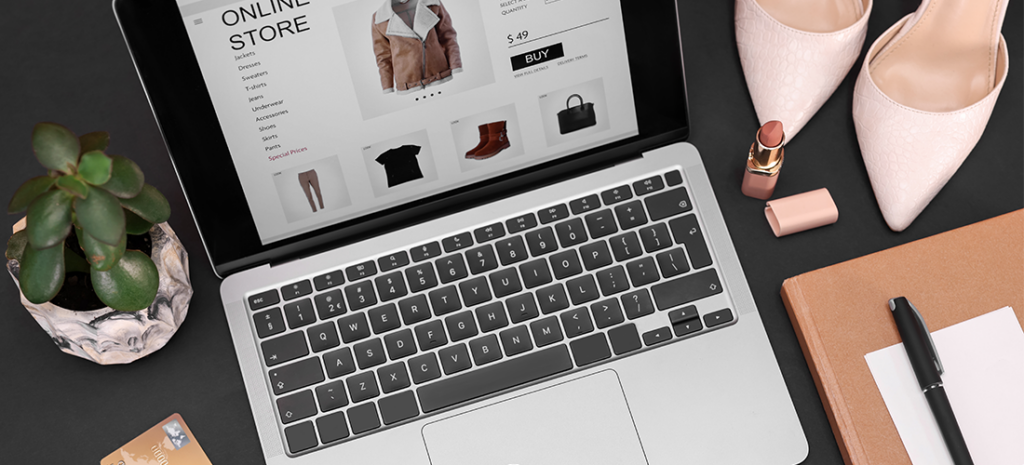
Configurazione passo passo per Google Analytics e WooCommerce
Configurare Google Analytics con WooCommerce è un processo relativamente semplice che può fornire informazioni preziose sul tuo negozio di e-commerce.

Seguendo questi passaggi, sarai in grado di monitorare e analizzare le metriche chiave, aiutandoti a prendere decisioni informate per ottimizzare il tuo negozio e aumentare le entrate.
Passaggio 1: crea un account Google Analytics
Per iniziare l'integrazione di WooCommerce con Google Analytics, inizia visitando il sito Web di Google Analytics e registrandoti per un account gratuito.
Fai clic sull'icona dell'ingranaggio dell'amministratore in basso a sinistra nella pagina. Quindi, nella colonna Proprietà, fai clic su Crea proprietà.
Segui il resto delle istruzioni per configurare la tua nuova proprietà e assicurati di selezionare Web come piattaforma.
Se disponi già di un account Google Analytics, accedi e procedi al passaggio successivo.
Passaggio 2: generare un ID misurazione
Una volta configurato il tuo account Google Analytics, vai alla dashboard di amministrazione, fai clic su Stream di dati e copia il tuo ID misurazione.
Il tuo ID misurazione è l'identificatore univoco che consente il monitoraggio sul tuo sito web o sulla tua app mobile.
Passaggio 3: aggiungi l'ID misurazione a WooCommerce Google Analytics
Apri la dashboard di WordPress e vai alla sezione WooCommerce. Fai clic su Impostazioni > Integrazione > Google Analytics. Lì vedrai un campo denominato ID di monitoraggio di Google Analytics. Incolla l'ID misurazione in questo campo e salva le modifiche.
Puoi anche attivare diverse opzioni di monitoraggio in questa sezione. Puoi selezionare opzioni come Traccia errori 404, Aggiungi eventi al carrello e Utilizza attribuzione collegamento avanzata.
Ti consigliamo di assicurarti che l'opzione Abilita eCommerce avanzato sia selezionata in modo da poter monitorare eventi importanti, incluso il numero di volte in cui i tuoi prodotti sono stati aggiunti a un carrello.
Passaggio 4: visualizza il report sugli acquisti eCommerce di Google Analytics 4
Ora puoi andare su analytics.google.com e verificare lo stato del tuo successo eCommerce accedendo a Monetizzazione > Acquisti eCommerce.
Il report sugli acquisti eCommerce mostrerà un report dettagliato e preimpostato che include:
- Entrate totali: entrate totali generate dalle transazioni e-commerce.
- Acquisti totali: numero di acquisti completati.
- Articoli acquistati: quantità di articoli acquistati.
- Entrate articolo: entrate generate dai singoli articoli venduti.
- Visualizzazioni elemento: numero di volte in cui un elemento è stato visualizzato.
- Aggiungi al carrello: numero di volte in cui gli articoli sono stati aggiunti al carrello.
Puoi personalizzare il report aggiungendo o rimuovendo metriche e dimensioni. Fare clic sull'icona della matita (pulsante di personalizzazione) per modificare il report.
Questa configurazione ti consentirà di monitorare gli indicatori chiave di prestazione come entrate, modelli di acquisto e interazioni dei clienti con i tuoi prodotti.
Con questi preziosi dati a portata di mano, puoi prendere decisioni basate sui dati, migliorare la soddisfazione dei clienti e, in definitiva, favorire la crescita.

Funzionalità avanzate di Google Analytics per WooCommerce
Oltre a quanto sopra, l'integrazione di Google Analytics con il tuo negozio WooCommerce ti fornisce l'accesso a diverse funzionalità avanzate.
Ecco alcune delle funzionalità più importanti che puoi impostare per ottenere informazioni più approfondite sulle prestazioni del tuo negozio WooCommerce.
Monitoraggio eCommerce migliorato in Google Analytics 4
Il monitoraggio eCommerce avanzato in Google Analytics 4 fornisce informazioni dettagliate sul comportamento di acquisto dei clienti e sulle prestazioni complessive di un negozio online.
Per i proprietari dei negozi WooCommerce, offre una visione completa delle interazioni dei clienti, comprese informazioni dettagliate sul percorso del cliente come impressioni sui prodotti, clic, visualizzazioni dei dettagli, azioni di aggiunta al carrello e passaggi di pagamento.
Per impostare il monitoraggio eCommerce avanzato, procedi nel seguente modo:
- Vai ad Amministrazione > Flussi di dati > Web > Misurazione avanzata e assicurati che la Misurazione avanzata sia abilitata.
- Assicurati che gli eventi eCommerce rilevanti come view_item, add_to_cart, Begin_checkout e Purchase vengano monitorati. Ciò potrebbe richiedere la configurazione del tuo sito WooCommerce per inviare questi eventi a GA4.
Monitoraggio di eventi e conversioni in Google Analytics 4
Stabilire obiettivi è fondamentale per la crescita e il successo del business e GA4 può aiutarti a misurare quanto bene il tuo sito sta raggiungendo i tuoi obiettivi.
I proprietari dei negozi possono impostare il monitoraggio degli eventi di eCommerce, inclusi eventi relativi alle entrate, eventi di completamento degli ordini ed eventi di lead generation per monitorare il successo delle loro attività online.
Segui questi passaggi per impostare il monitoraggio degli eventi in GA4 utilizzando Google Tag Manager (GTM):
- Se non l'hai già fatto, installa Google Tag Manager (GTM) sul tuo sito WooCommerce. GTM ti consente di gestire i tag e impostare il monitoraggio degli eventi senza modificare direttamente il codice del tuo sito.
- In GTM, crea un nuovo tag.
- Scegli Configurazione tag e seleziona Google Analytics: Configurazione GA4
- Inserisci il tuo ID misurazione GA4 (disponibile in GA4 in Amministrazione > Stream di dati).
- Imposta il trigger su Tutte le pagine.
- Salva e pubblica il tag.
Ora puoi utilizzare Google Tag Manager e GA4 per monitorare gli eventi di e-commerce standard seguendo questi passaggi.
- Utilizza GTM per impostare tag per eventi di e-commerce standard come view_item, add_to_cart, Begin_checkout e Purchase. Per questo esempio, supponiamo che l'utente voglia monitorare add_to_cart.
- Crea un nuovo tag in GTM.
- Scegli Configurazione tag e seleziona Google Analytics: Evento GA4.
- Inserisci "add_to_cart" come nome dell'evento.
- Imposta i parametri secondo necessità (ad esempio, ID articolo, nome articolo, categoria articolo, valore).
- Imposta il grilletto in modo che si attivi quando si fa clic sul pulsante "Aggiungi al carrello".
- Salva e pubblica il tag.
Verifica che il monitoraggio degli eventi funzioni utilizzando GA4 DebugView (disponibile nella proprietà GA4 in Configura > DebugView) per verificare che gli eventi vengano monitorati correttamente.
Puoi anche utilizzare la modalità Anteprima di GTM per testare i tuoi tag prima di pubblicarli.
Con il passaggio da UA a GA4, i tradizionali “obiettivi di conversione” sono stati sostituiti con “eventi di conversione”. Puoi contrassegnare qualsiasi tipo di evento che scegli come conversione.
Per impostare un nuovo evento di conversione in GA4, procedi nel seguente modo:
- Nella tua proprietà GA4, vai al menu a sinistra e fai clic su Configura.
- Seleziona Eventi.
- Trova l'evento che desideri contrassegnare come conversione (ad esempio, acquisto).
- Attiva l'interruttore per contrassegnare l'evento come conversione.
Se l'evento che desideri contrassegnare come conversione non esiste ancora, puoi creare un evento personalizzato.
- Nella sezione Eventi, clicca su Crea Evento.
- Definisci l'evento personalizzato in base alle condizioni (ad esempio, un evento che si attiva quando gli utenti completano un'azione specifica, come visualizzare un prodotto consigliato).
- Una volta creato l'evento personalizzato, torna alla sezione Eventi e utilizza i passaggi precedenti per contrassegnarlo come conversione.
Visualizzazione della canalizzazione e segmentazione del pubblico in Google Analytics 4
Prestando molta attenzione ai percorsi di pagamento dei tuoi clienti, puoi capire dove i clienti abbandonano il processo di acquisto e ottimizzare il tuo negozio per incoraggiare gli utenti a effettuare un acquisto.
Per impostare un funnel di vendita , segui questi passaggi:
- Nel menu a sinistra, fai clic su Esplora per aprire la sezione Esplorazioni.
- Fai clic sulla Galleria modelli e scegli Esplorazione canalizzazione.
- Definisci i passaggi della canalizzazione.
- Nella configurazione Esplorazione canalizzazione, definisci i passaggi della tua canalizzazione. Per esempio:
- Passaggio 1: visualizza il prodotto (nome evento: view_item)
- Passaggio 2: Aggiungi al carrello (nome evento: add_to_cart)
- Passaggio 3: inizia il pagamento (nome evento: Begin_checkout)
- Passaggio 4: acquisto (nome evento: acquisto)
- Configura ogni passaggio selezionando l'evento corrispondente.
- Regola le impostazioni dell'imbuto secondo necessità, ad esempio rendendo l'imbuto aperto o chiuso. Un funnel aperto consente agli utenti di entrare in qualsiasi passaggio, mentre un funnel chiuso richiede loro di seguire la sequenza definita.
- Una volta impostata la canalizzazione, puoi analizzare gli abbandoni degli utenti tra i passaggi, i tassi di conversione e altri parametri importanti per identificare dove abbandonano gli utenti in modo da poter ottimizzare il processo di conversione.
Per impostare un nuovo pubblico in GA4 , procedi nel seguente modo:
- Fare clic su Configura nel menu a sinistra.
- Seleziona Pubblico.
- Fai clic su Nuovo pubblico per iniziare a creare un nuovo segmento.
- Puoi utilizzare modelli predefiniti o creare un pubblico personalizzato da zero.
- Imposta le condizioni per il tuo pubblico.
- Ad esempio, potresti voler creare un pubblico di utenti che hanno aggiunto articoli al carrello ma non hanno completato un acquisto:
- Condizione 1: Evento = add_to_cart
- Condizione 2: Evento ≠ acquisto
- Puoi aggiungere più condizioni e sequenze per perfezionare ulteriormente il pubblico.
- Gli attivatori del pubblico ti consentono di attivare un evento quando gli utenti si uniscono a un pubblico. Imposta un trigger se desideri monitorare quando gli utenti entrano o escono dal segmento di pubblico.
- Dai al tuo pubblico un nome descrittivo e salvalo.
Il tuo nuovo pubblico sarà ora disponibile per l'analisi e l'utilizzo nei report, nonché per la creazione di campagne mirate in Google Ads.
Plugin per utilizzare GA4 con WooCommerce
Sebbene non siano necessari plug-in per utilizzare GA4 con WooCommerce, ci sono molti plug-in che puoi utilizzare per ottenere il massimo dai report sui dati in Google Analytics.
Ecco alcuni dei più popolari.
Google Analytics per WooCommerce
Questo plugin, realizzato da WooCommerce per gli utenti WooCommerce, semplifica la configurazione di GA4 con WooCommerce e aiuta a tenere traccia degli eventi eCommerce.
Fornisce una perfetta integrazione tra WooCommerce e GA4 e supporta il Global Site Tag (GA4) e il monitoraggio degli eventi eCommerce.
Plug-in Google Analytics per e-commerce migliorato per WooCommerce
Questo plug-in fornisce funzionalità di monitoraggio avanzate e una perfetta integrazione con GA4.
Le funzionalità principali includono il monitoraggio dettagliato dell'eCommerce, dimensioni e metriche personalizzate, remarketing dinamico e monitoraggio in tempo reale.
HT Easy GA4 – Plug-in WordPress di Google Analytics
Sviluppato da HasThemes, questo plugin offre analisi complete del sito con pochi clic.
Le funzionalità principali includono il monitoraggio manuale e automatico dei visitatori, report periodici standard e personalizzati, integrazione con WooCommerce e opzioni per escludere ruoli utente specifici dal monitoraggio che possono aiutarti a ottimizzare le prestazioni del tuo sito web direttamente dalla dashboard di WordPress.
Problemi comuni e suggerimenti per la risoluzione dei problemi per Google Analytics 4 e WooCommerce
Quando utilizzano Google Analytics 4 (GA4) con WooCommerce, gli utenti potrebbero riscontrare vari problemi che possono ostacolare il monitoraggio e il reporting accurati dei dati eCommerce.
Queste sezioni descrivono i problemi comuni e offrono alcuni suggerimenti per la risoluzione dei problemi per garantire un'integrazione fluida e prestazioni ottimali.
ID misurazione non tracciabile
Se i dati non vengono monitorati o non vengono visualizzati eventi in GA4, utilizza questi suggerimenti per la risoluzione dei problemi:
- Verifica l'ID di misurazione: assicurati che sia inserito l'ID di misurazione corretto nelle impostazioni di WooCommerce.
- Controlla l'installazione: verifica che lo snippet di codice GA4 o il plug-in sia installato correttamente sul tuo sito.
- Utilizza Tag Assistant: utilizza l'estensione Google Tag Assistant di Chrome per eseguire il debug e verificare che i tag GA4 vengano attivati correttamente.
Discrepanze di dati tra WooCommerce e GA4
Se i dati nell'analisi di WooCommerce non corrispondono ai report GA4, utilizza questi suggerimenti per la risoluzione dei problemi:
- Garantisci fusi orari coerenti: verifica che sia WooCommerce che GA4 siano impostati sullo stesso fuso orario.
- Filtri di revisione: controlla se eventuali filtri in GA4 potrebbero escludere alcuni dati.
- Controlla il livello dati: assicurati che il livello dati sia configurato correttamente e acquisisca tutti gli eventi eCommerce necessari.
Eventi eCommerce mancanti
Se alcuni eventi eCommerce (ad esempio, add_to_cart, acquisto) non vengono monitorati, utilizza questi suggerimenti per la risoluzione dei problemi:
- Configurazione eCommerce avanzata: assicurati che il monitoraggio eCommerce avanzato sia abilitato in GA4.
- Parametri evento: verifica che con ogni azione eCommerce vengano inviati i parametri evento corretti.
- DebugView: utilizza DebugView di GA4 per monitorare ed eseguire il debug degli eventi in tempo reale.
Transazioni duplicate
Se GA4 registra transazioni duplicate, con conseguente aumento delle entrate e dei dati sulle transazioni, utilizza questi suggerimenti per la risoluzione dei problemi:
- ID transazione: assicurati che ogni transazione abbia un ID transazione univoco per evitare duplicati.
- Pagina di conferma dell'ordine: verifica che il codice di monitoraggio o l'evento GA4 non venga attivato più volte nella pagina di conferma dell'ordine.
Tempi di caricamento lenti
Se il tuo sito web WooCommerce inizia a riscontrare tempi di caricamento più lenti dopo l'integrazione di GA4, utilizza questi suggerimenti per la risoluzione dei problemi:
- Caricamento asincrono: assicurati che i tag GA4 siano impostati per il caricamento in modo asincrono per ridurre al minimo l'impatto sui tempi di caricamento della pagina.
- Ottimizzazione Tag Manager: utilizza Google Tag Manager per gestire e ottimizzare il caricamento di più tag di tracciamento.
Problemi di privacy e conformità
Se hai dubbi sulla conformità al GDPR, al CCPA o ad altre normative sulla privacy, utilizza questi suggerimenti per la risoluzione dei problemi:
- Consenso sui cookie: implementa uno strumento di gestione del consenso sui cookie per ottenere il consenso dell'utente prima del tracciamento.
- Anonimizza IP: attiva l'anonimizzazione dell'IP in GA4 per rispettare le normative sulla privacy.
- Conservazione dei dati: configura le impostazioni di conservazione dei dati appropriate in GA4 per limitare il tempo di archiviazione dei dati utente.
Affrontando questi problemi comuni con suggerimenti pratici per la risoluzione dei problemi, puoi migliorare l'accuratezza e l'affidabilità del monitoraggio dei dati e-commerce in GA4, ottenendo informazioni migliori e decisioni aziendali più informate.
Ulteriori suggerimenti
Ti consigliamo di fare alcune altre cose per assicurarti che le tue proprietà GA4 raccolgano dati accurati dai tuoi siti web WooCommerce.
Assicurati di controllare regolarmente la configurazione di GA4 per assicurarti che tutto venga monitorato correttamente e che nessuna modifica nelle impostazioni di WooCommerce o GA4 abbia influito sulla raccolta dei dati.
Per problemi specifici che potrebbero non essere trattati nelle guide generali per la risoluzione dei problemi, puoi utilizzare la documentazione di supporto di Google e WooCommerce.
Se ci sono ancora problemi che devi risolvere, valuta la possibilità di assumere un professionista per affrontare problemi persistenti o complessi.
Seguendo i suggerimenti contenuti in questa guida, dovresti essere in grado di tenere traccia di tutte le informazioni importanti di cui hai bisogno per garantire ottime esperienze ai tuoi acquirenti.
Raggiungi gli obiettivi del tuo negozio WooCommerce con WP Engine
Sfruttando le funzionalità avanzate di monitoraggio e reporting di GA4, i proprietari dei negozi WooCommerce ottengono informazioni complete sul comportamento dei clienti, sulle prestazioni di vendita e sull'efficacia del marketing.
Si spera che questa guida delinei tutti i passaggi necessari per configurare in modo efficace GA4 e consentire una raccolta dati continua per parametri chiave come prestazioni del prodotto, tassi di conversione e percorsi del cliente.
Per mantenere il tuo negozio WooCommerce senza intoppi mentre monitori il tuo successo, assicurati di scegliere un hosting velocissimo e specifico per WooCommerce con WP Engine!
